
Veel nieuwere auto's hebben Bluetooth-stereosystemen die draadloos synchroniseren met een iPhone. Een veelvoorkomend en opvallend kenmerk van deze ervaring is dat muziek automatisch wordt afgespeeld vanaf de iPhone via de Bluetooth-luidsprekers wanneer je in de auto stapt, soms automatisch afspelend vanuit een lokale muziekbibliotheek of soms vanuit een gestreamde muziekservice.
Als je niet wilt dat je muziek elke keer dat je in de auto stapt automatisch vanaf de iPhone wordt afgespeeld via een Bluetooth-autostereo, lees dan verder om te zien hoe je kunt proberen de muziek te stoppen.
Houd er rekening mee dat hier momenteel geen perfecte oplossing voor is. Het goede nieuws is dat je een paar tijdelijke oplossingen kunt gebruiken om het automatisch afspelen van muziek via Bluetooth van iPhone naar een autoradio te stoppen. Het slechte nieuws is dat er geen enkele instelling op de iPhone is om het automatisch afspelen van muziek via Bluetooth te stoppen, en dus moet je een variant van een hieronder beschreven oplossing gebruiken.
7 manieren om het automatisch afspelen van muziek in de auto vanaf de iPhone te stoppen
We gaan verschillende tips delen voor het dempen en stoppen van het automatisch afspelen van muziek vanaf een iPhone via Bluetooth. In willekeurige volgorde:
Optie 0:zet het volume van de autostereo op nul
Een nogal flauwe oplossing is om de autoradio gewoon helemaal naar niets te zetten voordat je de motor uitzet, op die manier wordt de muziek nog steeds automatisch afgespeeld, maar je hoort het niet omdat het automatisch wordt afgespeeld via de autoradio vanaf de iPhone via Bluetooth .
Ja, de autoradio op nul zetten is weliswaar een flauwe oplossing, maar als de onderstaande opties niet voor u werken, kunt u het proberen om te zien of dat voor u werkt.
Optie 1:controleer de autoradio-instellingen voor automatisch afspelen en schakel deze uit
Sommige autoradio's hebben mogelijk ergens een geluids- of audio-instelling waarmee u de functie voor automatisch afspelen van muziek vanaf de autoradio kunt uitschakelen. Elke autoradio is anders en dus moet je zelf de opties verkennen om te zien of een dergelijke instelling bestaat op je met Bluetooth uitgeruste auto.
Kijk in de Bluetooth-instellingen van de autoradio, audio-instellingen, geluidsinstellingen, stereo-instellingen of andere instellingen in het dashboard van de auto die kunnen worden geassocieerd met automatisch afspelen van Bluetooth-audio, automatisch afspelen van muziek of iets dergelijks - veel succes!
Optie 2:Sluit de app voor het afspelen van muziek op de iPhone
Als de muziek automatisch wordt afgespeeld, afkomstig is van een muziek-app op de iPhone, kun je proberen deze geforceerd te stoppen elke keer dat je in de auto stapt.
Het afsluiten van apps op de iPhone is eenvoudig, dubbeltik gewoon op de startknop en veeg vervolgens omhoog over de app die muziek afspeelt.
Dit werkt goed met apps van derden zoals Spotify of Pandora, maar is niet altijd betrouwbaar om de ingebouwde Muziek-app om welke reden dan ook uit te schakelen.
Optie 3:mobiel gebruik van muziek-app uitschakelen om automatisch afspelen te stoppen
Als de muziek-app die automatisch wordt afgespeeld, streamt via een mobiele verbinding, kunt u de mogelijkheid van die app om mobiele gegevens te gebruiken uitschakelen om te voorkomen dat er muziek wordt gestreamd en zo het automatisch afspelen van muziek van die app uitschakelen.
Ga naar de app "Instellingen" en vervolgens naar "Mobiel" en scrol omlaag totdat je de betreffende app (s) vindt die automatisch muziek afspelen in de auto vanaf je iPhone. Draai de schakelaar naar de "UIT"-positie om te voorkomen dat ze mobiele data gebruiken.
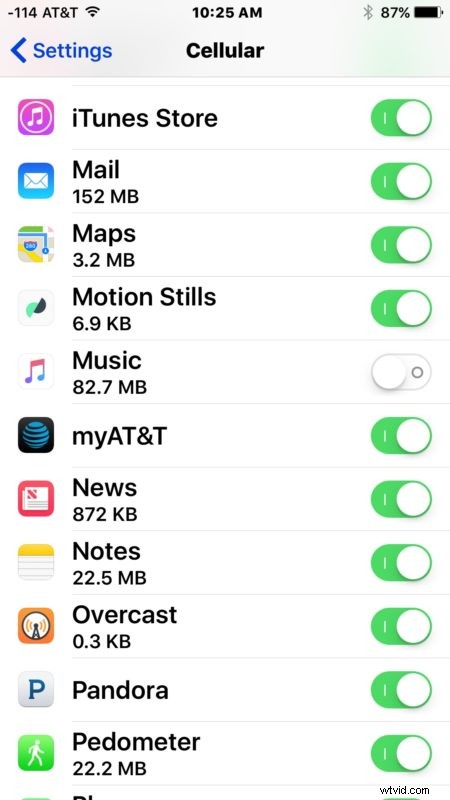
Dit werkt om het automatisch afspelen van muziek van Apple Music en de Muziek-app te stoppen. Maar houd er rekening mee dat dit ook voorkomt dat de betreffende app helemaal geen mobiele data of streaming gebruikt. Het is dus mogelijk niet voor alle gebruikers werkbaar.
Je kunt ook de mobiele functionaliteit van de Muziek-app targeten via Instellingen> Muziek> Mobiele data en dat uitschakelen, en ook Downloads uitschakelen als je merkt dat er constant nummers worden gedownload en gestreamd op de iPhone.
Optie 4:verwijder het nummer of de muziek van de iPhone
De iPhone speelt automatisch muziek af via Bluetooth naar de autoradio vanuit een lokale muziekbibliotheek in alfabetische volgorde. Dus als je het beu bent om hetzelfde nummer steeds opnieuw automatisch te horen afspelen, kun je het bovenste nummer in alfabetische volgorde verwijderen. Dit betekent natuurlijk alleen dat het volgende nummer automatisch wordt afgespeeld, tenzij je dat nummer ook verwijdert.
Ga hierheen voor meer informatie over het verwijderen van muziek in iOS 11 en iOS 10 per nummer of album. Je kunt ook helemaal gaan en alle muziek ook van de iPhone verwijderen.
Houd er rekening mee dat als u alle muziek van de iPhone verwijdert, u mogelijk nog steeds een afzonderlijk nummer uit de iPhone-muziekbibliotheek moet verwijderen, zodat het zelf stopt met downloaden en streamen.
Persoonlijk heb ik alle muziek uit de Muziek-app-bibliotheek op mijn iPhone verwijderd door alle gekochte albums te verwijderen en vond dat de meest betrouwbare oplossing om automatisch afspelen van muziek op een autoradio te stoppen vanuit de Muziek-app. Dit is natuurlijk geen redelijke oplossing als je muziek in je iPhone-bibliotheek wilt hebben, maar het is effectief.
Optie 5:verwijder de muziek-app van de iPhone
Als je de muziek-app toch niet gebruikt, kun je deze gewoon verwijderen en de app binnen een paar seconden van je iPhone verwijderen. Ja, u kunt zelfs de standaardapps zoals "Muziek" verwijderen.
Om de standaard Muziek-app te verwijderen, tikt u op het Muziek-pictogram en houdt u dit vast, tikt u vervolgens op de (X)-knop en bevestigt u dat u de app van het apparaat wilt verwijderen.
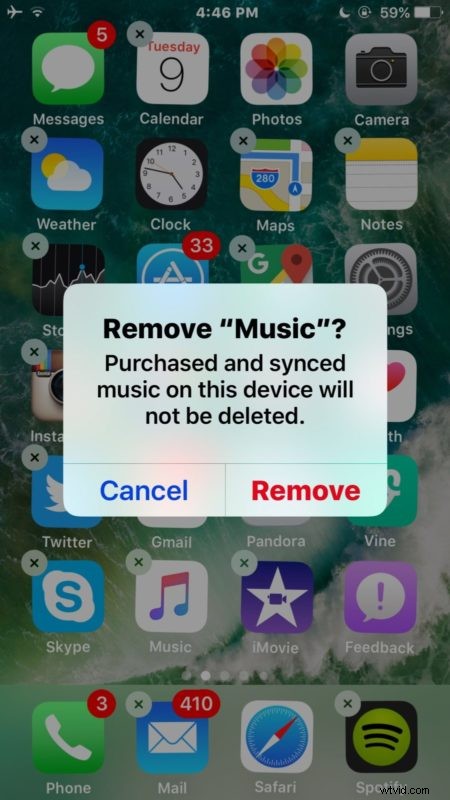
Je kunt natuurlijk ook elke andere muziek-app of streaming-muziek-app verwijderen als je merkt dat die ook automatisch muziek afspeelt.
Optie 6:vertel Siri om "Muziek te stoppen"
Een andere optie is om Siri in de auto op te roepen en Siri te vertellen om te stoppen met het afspelen van muziek. Hiervoor moet je elke keer dat je de auto start interactie met Siri hebben.

Het nadeel van deze aanpak is dat sommige automatisch afgespeelde nummers enkele minuten nodig hebben om te downloaden en automatisch afspelen en streamen te starten, dus je kunt Siri niet meteen vertellen om te stoppen. Je moet wachten tot de muziek speelt om Siri te vertellen om te stoppen met het afspelen van muziek.
–
Kent u een andere manier om het automatisch afspelen van muziek van de iPhone naar een autoradio via Bluetooth te stoppen? Laat het ons weten, deel je tips, strategieën en trucs om automatisch afspelen van muziek te stoppen in de reacties hieronder!
